Az üzenetküldő alkalmazások olyan alapvető kommunikációs eszközök, amelyeket mindenki ismer. Remek módja annak, hogy kapcsolatba lépjen családjával és barátaival szerte a világon, valamint tartsa fenn a szakmai kommunikációt munkatársaival.
Noha sok lehetőség közül lehet választani, a WhatsApp a legfontosabb pozíciót képviseli a többi üzenetküldő ügyfél között. Ez a az üzenetküldő alkalmazás biztonságos, könnyen kezelhető, és számos praktikus funkcióval rendelkezik a napi kommunikációhoz. Plusz, a legtöbb barátaid valószínűleg már használja, miért válasszon másik üzenetküldőt?
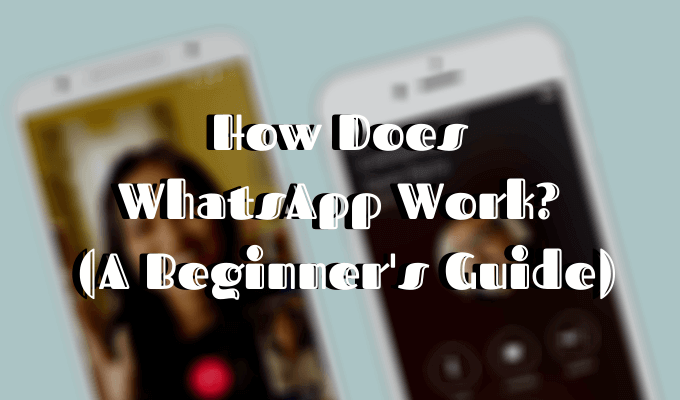
Ha még nem ismeri az alkalmazást, és megpróbálja kitalálni az útját, itt olvashatja el, hogyan működik a WhatsApp, és mindent, amit kezdőként tudnia kell.
Hogyan működik a Whatsapp, és miért használja?
A WhatsApp sok ok miatt a a legjobb üzenetküldő alkalmazások egyiknek tekinthető. A kezdők számára lehetővé teszi, hogy egynél több módon kommunikáljon másokkal: csevegések, audio és videohívások, valamint a médiafájlok és dokumentumok cseréje révén. Használhatja telefonján, számítógépén és táblagépén. Az alkalmazás szintén nagymértékben testreszabható, így kiválaszthatja, hogy néz ki a WhatsApp alkalmazás és a csevegések.
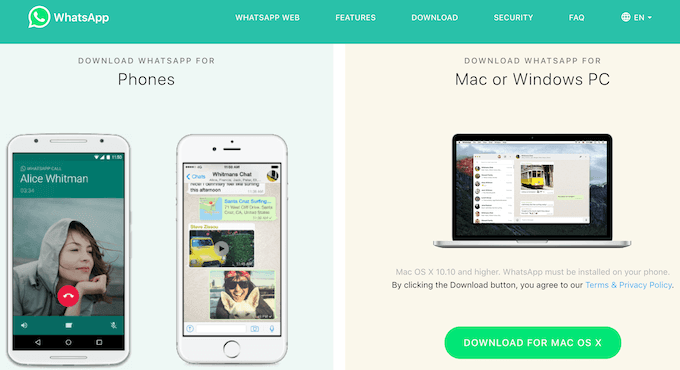
Az összes alapvető funkció mellett a WhatsApp tartalmaz néhány lenyűgöző kiegészítőt. Az élő helymegosztás segíthet nyomon követheti szeretteit és fordítva. Az üzenetek „visszavonásának” képessége olyan zavaró véletlen szövegeket takarít meg, amelyeket más embernek akart elküldeni.
Váltás az egyik telefonszámról a másikra az adatok elvesztése nélkül kiváló szolgáltatás azok számára, akik megpróbálják elkülöníteni a szakmai és a személyes kommunikációjukat.
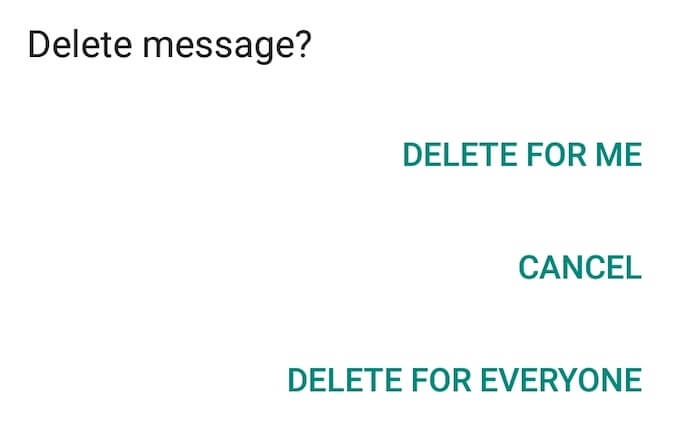
Ha mindent, valamint a végpontok közötti titkosítást szeretne a másokkal kicserélt üzenetekhez, akkor a következőképpen telepítheti és elindíthatja a WhatsApp alkalmazást.
A WhatsApp telepítése
Mielőtt elkezdené a WhatsApp használatát, lépjen át a hivatalos weboldalra, és töltse le az eszközéhez ingyenes alkalmazást: Android vagy iOS. Ezután kövesse a lépéseket.
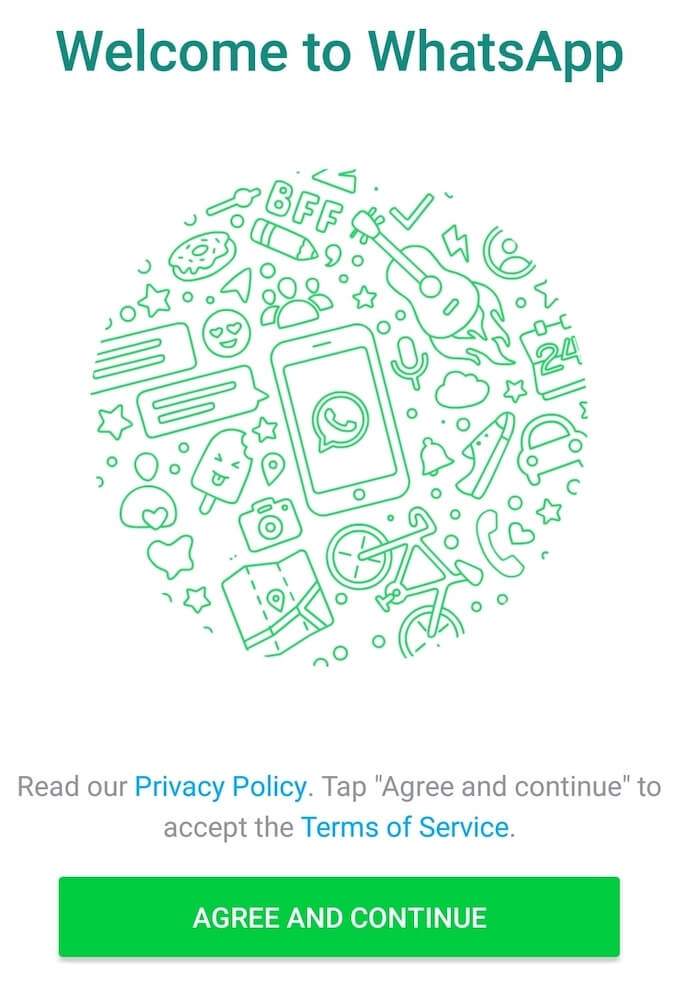
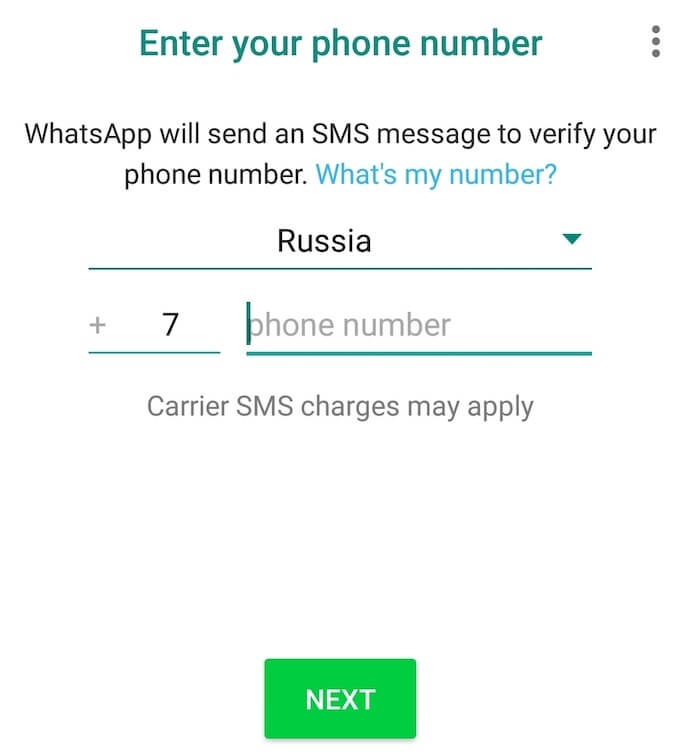
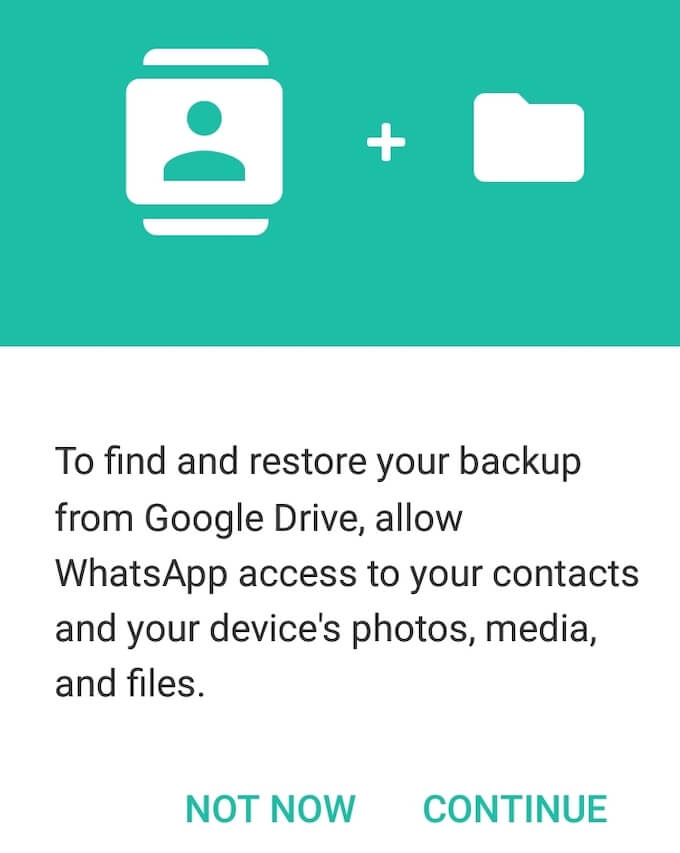
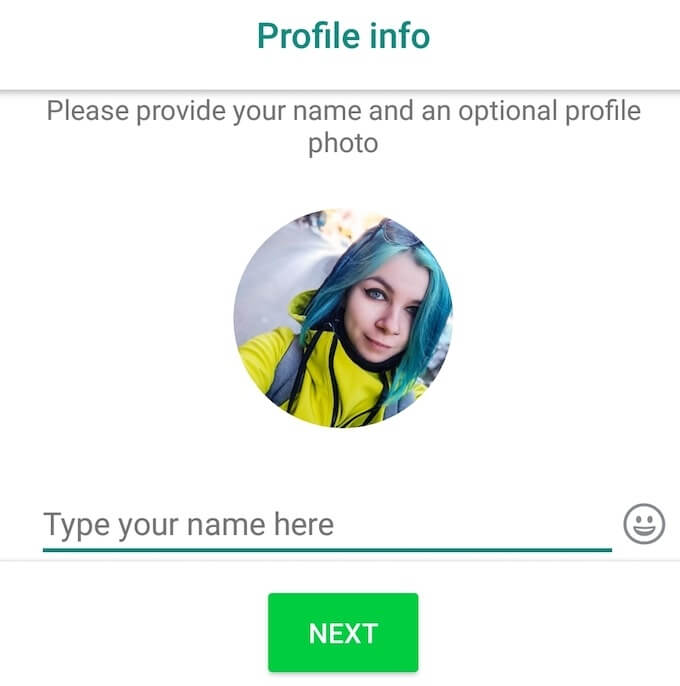
A WhatsApp használata
Miután bejelentkezett a telefonszámával, elindíthatja a WhatsApp használatával másokkal folytatott híváshoz és csevegéshez. Importálhatja a teljes névjegyzéket az alkalmazásba, vagy adjon hozzá névjegyeket kézzel.
Használja a WhatsApp alkalmazást az emberekkel való csevegésre a mobiltelefonján
Az alkalmazás első megnyitásakor nem lesz aktív csevegés.
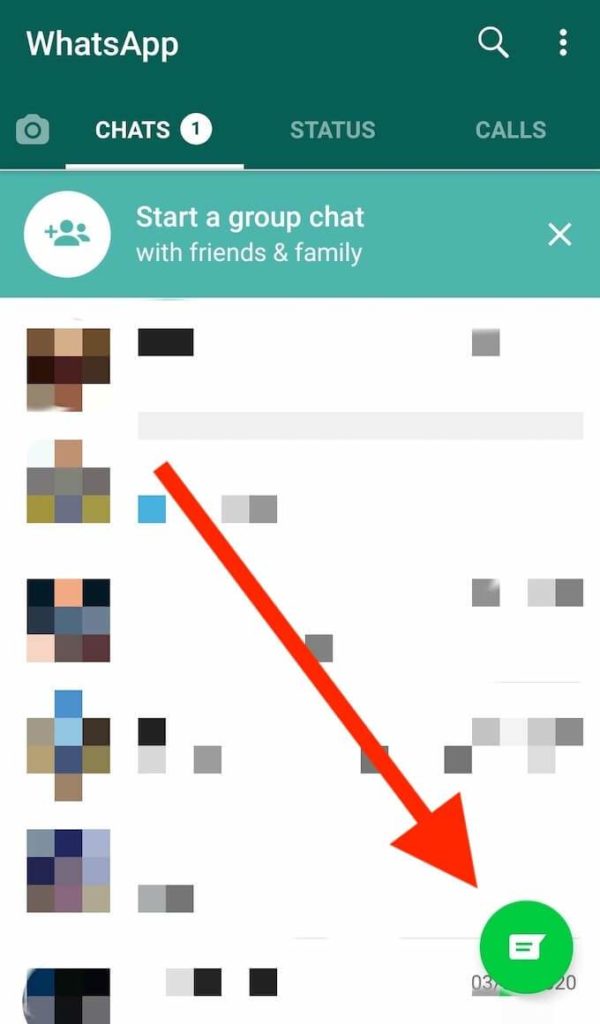
Az induláshoz kattintson a képernyő zöld alsó sarkában található zöld csevegőbuborékra.
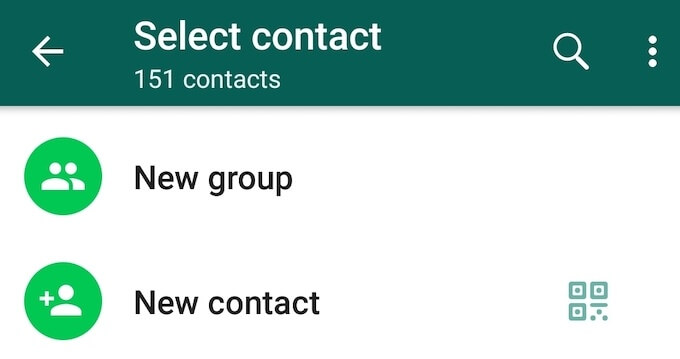
Ezután válassza ki a kívánt névjegyet, és lépjen a magánbeszélgetésbe a személlyel.
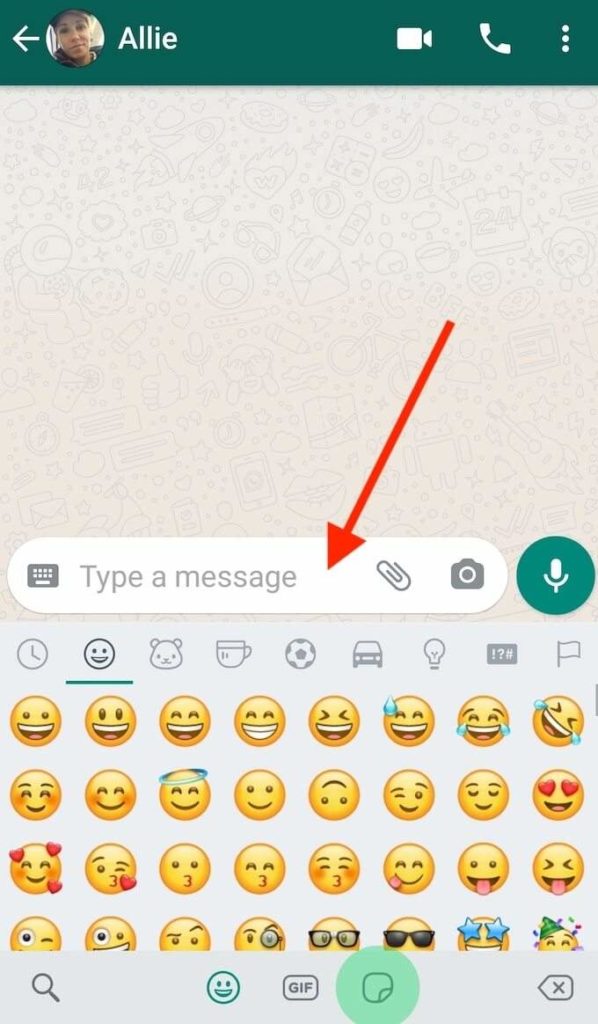
Kezdje az üzenet beírásával, hangulatjelek vagy gif hozzáadásával, médiafájl csatolásával vagy audioüzenet felvételével.
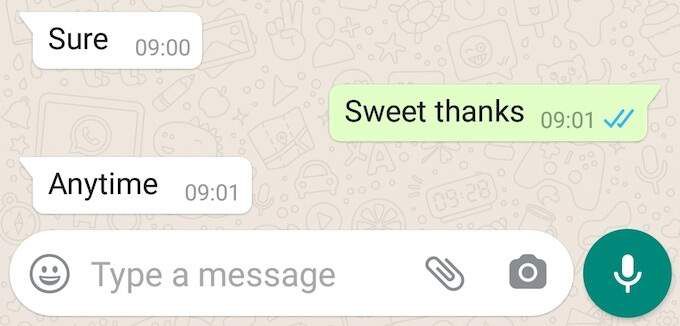
Az üzenet elküldésekor a szöveg mellett egyetlen szürke pipalátható. Ez azt jelenti, hogy az üzenet el lett küldve. Két szürke kullancsazt jelzi, hogy az üzenet megérkezett. A kékszínű kullancsok azt jelzik, hogy a másik személy elolvasta az üzenetet. A kullancs helyett az üzenet mellett megjelenő óraazt jelenti, hogy az üzenetet még nem küldték el.
Használja a WhatsApp-ot, hogy másoknak telefonáljon az okostelefonjáról
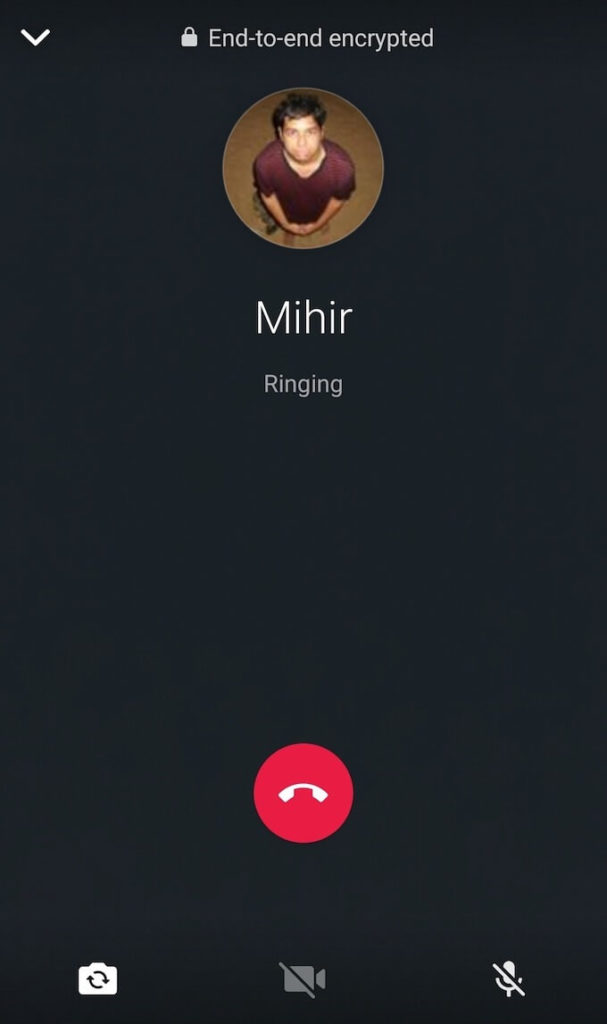
Az egyik dolog, ami a WhatsAppot olyan vonzóvá teszi a felhasználók számára, hogy képes használni ingyenes korlátlan hívások esetén. Mivel az internetes kapcsolatot a mobil adatátvitellel használja, nemzetközileg is hívhat, és nem kell fizetnie érte.
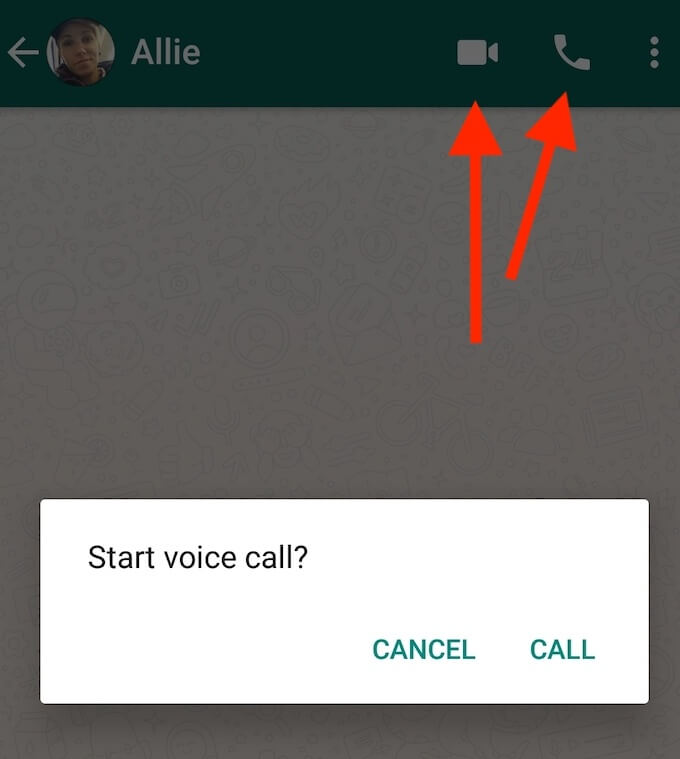
Nyisson meg egy csevegést azzal a személlyel, akit hívni szeretne, majd kattintson a telefonikona csevegőablak jobb felső sarkában. Ha videohívást szeretne indítani, válassza a videokamera ikonlehetőséget.
Ha egyetlen névjegy helyett csoportot hív, akkor ki kell választania, hogy hány ember csatlakozhat a hívás megkezdése előtt.
A WhatsApp használata a számítógépen
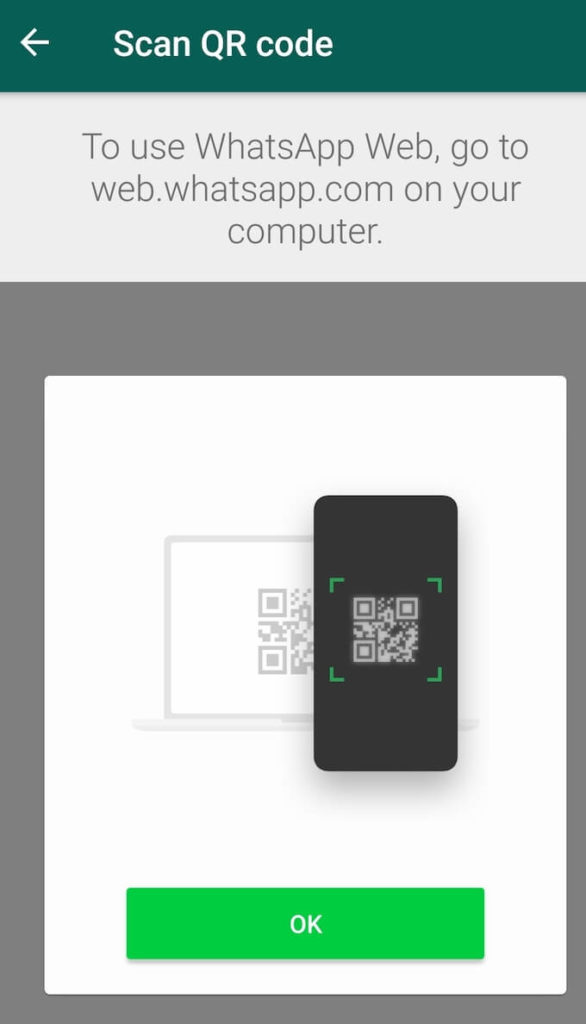
A WhatsApp számítógépről az alkalmazás PC-s verzióján keresztül érhető el - WhatsApp Web. Meg lehet csinálni a böngészőből vagy a PC kliens letöltése a WhatsApp hivatalos webhelyén. Ezután kövesse a lépéseket.
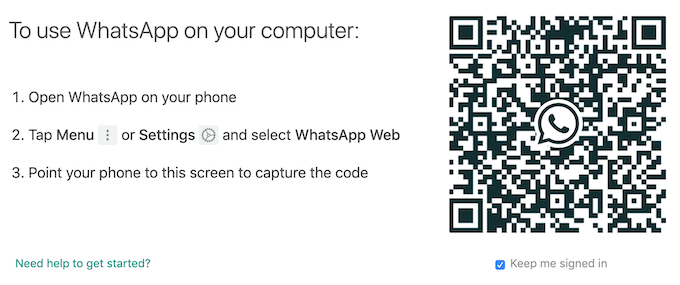
A WhatsApp ezután automatikusan bejelentkezik a fiókjába.
Hogyan kaphatja meg a A legtöbb a WhatsAppból
A WhatsApp sok mindent kínál az alapvető szolgáltatásokon kívül, amelyeket a legtöbb ember használ. Íme néhány WhatsApp tipp és trükk, amelyek segítenek a legtöbbet hozni az alkalmazásból.
A WhatsApp csoportok beállítása

A WhatsApp lehetővé teszi akár 256 fős csoportokat hozhat létre, hogy bármit megvitasson. Legyen szó titkos születésnapi tervezésről vagy családi beszélgetésről, amelyet vicces képek és videók megosztására használ, a a WhatsApp csoport létrehozása olyan képesség, amelyet már korán el kell tanulnia.
A WhatsApp testreszabása
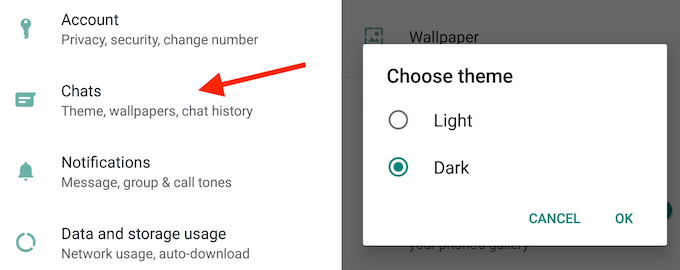
Ha belefárad az alkalmazás szokásos megjelenésébe, testreszabhatja azt saját igényei szerint. Ennek egyik módja a WhatsApp Dark Mode használata. A bekapcsoláshoz lépjen a Beállítások>Beszélgetések>Témamenübe. Váltson a Sötételemre, majd kattintson az Okgombra.
Ugyanebben a menüben lehetősége van a WhatsApp háttérkép megváltoztatására. Választhat az alapértelmezett beállítások valamelyikének használatára, vagy hozzáadhat egy egyedi chat háttérkép -et.
A WhatsApp használata telefonszám nélkül
Az okostelefon és a számítógép nem az összes olyan eszköz, amelyen a WhatsAppot használhatja. Tudja meg, hogyan működik a WhatsApp SIM nélkül, és képes leszel a telepítse táblagépére -re.
Vigye az online kommunikációt a következő szintre
A WhatsApp egy nagyszerű, mindent egyben működő kommunikációs eszköz, amely lehetővé teszi, hogy sok dolgot megtehessen egy alkalmazáson belül. . Ha még több lehetőséget szeretne kibontakoztatni a barátokkal és a családdal való kapcsolattartáshoz, mint például minőségi képek és videók cseréje velük, akkor tekintse meg a gyors útmutatókat a hogyan kell használni az Instagram-ot és a TikTok oldalon.
Használja a WhatsApp alkalmazást? Mi a kedvenc WhatsApp szolgáltatás? Ossza meg velünk tapasztalatait az alábbi megjegyzésekben.